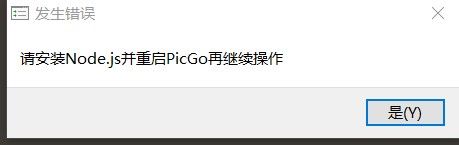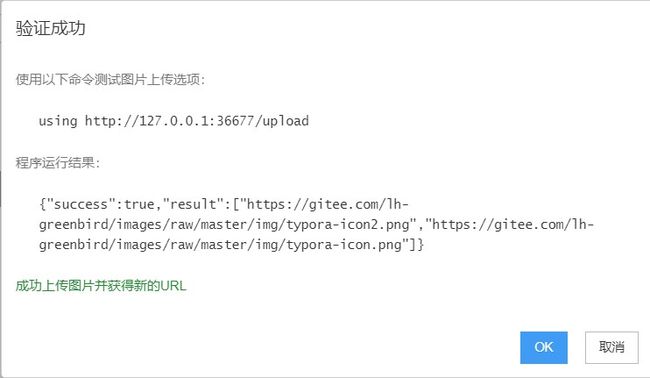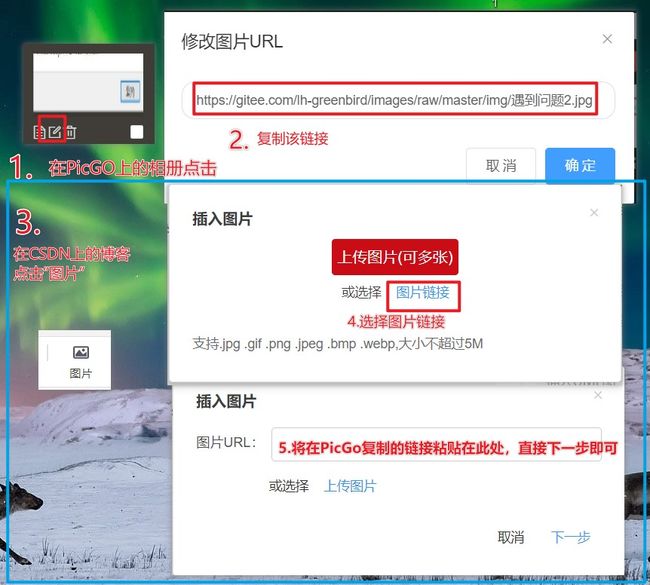解决本地笔记导入博客中图片无法显示的问题
解决本地笔记导入博客中图片无法显示的问题
原因:
本来是想将本地的笔记导入CSDN上,这样方便些。但是效果却不是我想的那样。
笔记导入博客后,由于博客上有防盗链机制,本地的图片显示不了。要是笔记里有很多图片,光上传就要很长时间。
后来从同学那里知道了一个术语叫“图床”,不是图传。直到现在才开始接近它。
尝试一:
参考链接:https://blog.csdn.net/RuoLi_s/article/details/111992344?ops_request_misc=&request_id=&biz_id=102&utm_term=%25E7%25AC%2594%25E8%25AE%25B0%25E9%2587%258C%25E7%259A%2584%25E6%259C%25AC%25E5%259C%25B0%25E5%259B%25BE%25E7%2589%2587%25E6%2598%25BE%25E7%25A4%25BA%25E4%25B8%258D%25E5%2587%25BA%25E6%259D%25A5&utm_medium=distribute.pc_search_result.none-task-blog-2allsobaiduweb~default-3-111992344.first_rank_v2_pc_rank_v29
知识链接:https://picgo.github.io/PicGo-Doc/zh/guide/#%E5%BC%80%E5%8F%91%E8%AF%B4%E6%98%8E
PicGO操作指南:https://picgo.github.io/PicGo-Doc/zh/guide/config.html#%E4%B8%83%E7%89%9B%E5%9B%BE%E5%BA%8A
出现的问题:
问题1,阻止程序运行或提示有有风险
解决办法:
点击图片中的**更多信息,然后选择下端过的仍要运行**即可。
问题2.不能安装PicGO
node.js知识拓展
node.js下载官网:https://nodejs.org/en/
安装node.js参考链接:https://www.cnblogs.com/li150dan/p/10451772.html
其他插件文档:https://github.com/nodejs/node-gyp#on-windows
解决办法:安装node.js成功后,该问题解决了。
问题3:上传图片不了
尝试1:https://blog.csdn.net/weixin_42875245/article/details/108554926?utm_medium=distribute.pc_relevant.none-task-blog-BlogCommendFromMachineLearnPai2-3.control&depth_1-utm_source=distribute.pc_relevant.none-task-blog-BlogCommendFromMachineLearnPai2-3.control
尝试2:https://blog.csdn.net/weixin_42932905/article/details/106268022?utm_medium=distribute.pc_relevant.none-task-blog-BlogCommendFromBaidu-1.control&depth_1-utm_source=distribute.pc_relevant.none-task-blog-BlogCommendFromBaidu-1.control
尝试3:https://blog.csdn.net/Someone_Miss_You/article/details/106291122?utm_medium=distribute.pc_relevant.none-task-blog-OPENSEARCH-1.control&depth_1-utm_source=distribute.pc_relevant.none-task-blog-OPENSEARCH-1.control
尝试4:https://blog.csdn.net/TalesOV/article/details/104450037?ops_request_misc=%25257B%252522request%25255Fid%252522%25253A%252522160943081216780273677757%252522%25252C%252522scm%252522%25253A%25252220140713.130102334…%252522%25257D&request_id=160943081216780273677757&biz_id=0&utm_medium=distribute.pc_search_result.none-task-blog-2allbaidu_landing_v2~default-1-104450037.first_rank_v2_pc_rank_v29&utm_term=%E4%BD%BF%E7%94%A8picGO%E4%B8%8A%E4%BC%A0%E5%9B%BE%E7%89%87%E5%A4%B1%E8%B4%A5
解决方式:不知。
首先是在PicGo设置里设置server,是开变成关,是关就变成开。我的是开就设置成关。上传图片,测试不成功。
其次又将其设置成开了,这次检测的是设置监听端口是否为36677.是的,就没有管它。
总之尝试里的链接我都试过。最后在图床设置里将repo里的东西改成下图中的第二个,之前是第一个的。
【添加图片】
第二个是码云里的用户名+仓库名,检测上传是否成功,结果成功了。
然后我又测试了一下第一个的,第一个的是克隆了自己仓库的链接,将.git去掉后得到得的。
测试上传是否成功结果成功了。我就…
检测:
方式一:
如果上传图片时,上传区域下方出现的是红色的,则一般表示未上传成功;若是蓝色的,则一般是上传成功的。
方式二:
在上传区上传图片,然后到相册上检测是否有图片,图片的张数与上传的张数是否一致。
问题4:验证图片选项不成功
1.按照参考链接,进行验证。如果前面的图片上传不了,也会出现问题4.
2.没有图片上传的错误,验证图片上传选项,第一次提示验证正确,之后再一次
验证图片上传选项,则说明上传的图片中有重名的了。
解决办法:参照问题3;在PicGo上将TYpora的图片都删除,再验证图片上传选项,弄一次就行了。
放一张验证成功的图,证明自己做好了。
使用:
总结:
1.又学习了一个软件的下载方式,又有一篇博客可以出炉。
2.感谢之前参考链接,尝试链接里的博友提供帮助!
3.初次使用图床还有些不太会用